Win32:Evo-gen entfernen (Entfernungsanleitung) - aktualisiert Aug 2021
Anleitung für die Entfernung von Win32:Evo-gen
Was ist Win32:Evo-gen?
Win32: Evo-gen – ein generischer Erkennungsname für potenziell verdächtige oder bösartige Software
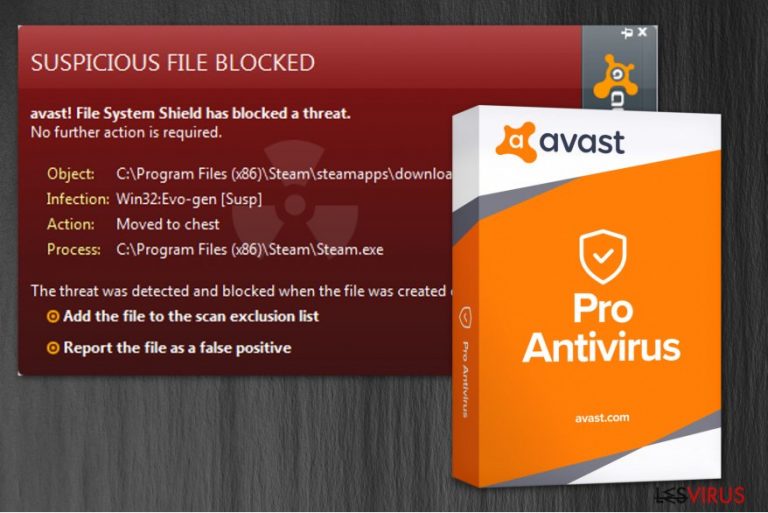
Win32:Evo-gen ist alternativ auch bekannt als Win32:Evo-gen [Susp] und ist bei der Avast-Antivirensoftware ein Code für bestimmte Infizierungen. Die Bedrohungen können in diesem Falle potenziell unerwünschte Programme oder Trojaner sein. Der Begriff beschreibt den entsprechenden Virus also nicht besonders akkurat. Es kann darüber hinaus auch ein falsch positiver Befund sein, weshalb man die Datei sorgfältig prüfen sollte, bevor man sie vom System entfernt.
Falls die Warnung tatsächlich einen Trojaner auf dem Computer identifiziert, kann er typische Aktivitäten veranlassen, wie das Einschleusen eines Keyloggers, um die Online-Aktivitäten mitzuverfolgen und die Tastenanschläge aufzuzeichnen. Auf diese Weise können Anmeldedaten, Passwörter und andere wertvolle Informationen in die Hände der Angreifer gelangen, was Geldverlust oder sogar einen Identitätsdiebstahl zur Folge haben kann.
Des Weiteren kann Win32:Evo-gen ein Hinweis auf eine Infizierung sein, die die Installation von anderen hochriskanten Computerbedrohungen, wie bspw. Ransomware oder Schadsoftware, verursachen kann. Programme mit Trojaner ähnlichen Viren können Backdoors nutzen, um Schwachstellen im System zu finden und es zu infizieren. Man kann aufgrund der Infiltrierung eines datenverschlüsselnden Virus auch seine Daten verlieren.
Wir empfehlen daher dringendst das System mit verschiedenen Antivirenprogrammen zu prüfen und den Win32:Evo-gen-Virus zu entfernen. Beachten Sie, dass reguläre Computernutzer normalerweise nicht genug Erfahrung haben, um feststellen zu können, ob das System in Gefahr ist. Wir empfehlen daher einen vollständigen Systemscan mit FortectIntego durchzuführen.
Das Team von BedyNet.ru empfiehlt auch nach der Entfernung von Win32:Evo-gen von einer professionellen Anti-Malware Gebrauch zu machen. Auf diese Weise ist man in der Zukunft vor allen potenziell gefährlichen Bedrohungen geschützt.
![Illustration der Warnung Win32:Evo-gen [Susp] Illustration der Warnung Win32:Evo-gen [Susp]](https://dieviren.de/wp-content/uploads/virusai/win32evo-gen-susp-alert-might-be-false-positive_de.jpg)
Vertrauen Sie beim Herunterladen von Software nur offiziellen Quellen
Die Warnung über Win32:Evo-gen taucht normalerweise auf, wenn Nutzer eine suspekte Datei oder eine Software von dubiosen Webseiten herunterladen. Da die Sicherheitssoftware sich nicht sicher ist, ob die Anwendung wirklich schädlich ist, lässt sich die Warnung sehr einfach vermeiden, indem man Software nur von ihren offiziellen Seiten herunterlädt.
Es ist ebenfalls ratsam die Schnell/Empfohlen-Einstellungen des Installationsassistenten zu Erweitert/Benutzerdefiniert zu ändern, wenn diese vorselektiert waren. Ersteres überspringt nämlich wichtige Schritte der Installationsprozedur, wodurch das Risiko auf die Infiltrierung von potenziell unerwünschten Programmen (PUPs) steigt.
Halten Sie anschließend Ausschau nach vorselektierten Optionen und wählen Sie sie ab. Mit den Häkchen erlaubt man nämlich die Installation von zusätzlicher Software auf dem Computer, welche eventuell schädlich ist und die Sicherheit des Computers in Gefahr bringt. Bei der Installation von Drittsoftware gilt Vorsicht.
Verwenden Sie alternative Sicherheitssoftware, wenn Sie mit einem potenziellen Fehlalarm konfrontiert werden
Um den Win32:Evo-gen-Virus vom System zu entfernen, empfehlen wir dringendst von einem professionellen Schadsoftware-Entferner Gebrauch zu machen. Er wird den Computer auf Bedrohungen überprüfen und dabei helfen die schädlichen Dateien innerhalb weniger Minuten zu beseitigen. Sie können für die Deinstallation der Schadsoftware oder zur Überprüfung, ob es sich um einen falsch positiven Befund handelt, FortectIntego, SpyHunter 5Combo Cleaner oder Malwarebytes verwenden. Sie können natürlich auch immer die Hilfe eines zertifizierten IT-Facharbeiters in Anspruch nehmen oder einfach Avast Antivirus oder Avast Internet Security als Entferner nutzen.
Wir bitten jedoch darum Win32:Evo-gen nicht selbst zu entfernen. Hochgefährliche Computerbedrohungen nutzen listige Tricks, um ihr Vorhandensein zu verbergen. Einer davon ist sich als legitimer Systemprozess zu tarnen. Wenn Sie wichtige Prozesse beenden oder wichtige Dateien vom Computer deinstallieren, kann dies zu permanenten Schaden führen.
Wenn Sie keine Sicherheitssoftware starten können, weil sie von der Schadsoftware blockiert wird, sollten Sie den Computer in den abgesicherten Modus mit Netzwerktreibern starten oder die Systemwiederherstellung nutzen.
Anleitung für die manuelle Entfernung von Win32:Evo-gen
Ransomware: Entfernung der Ransomware über den abgesicherten Modus
Führen Sie diese einfachen Anweisungen aus, um die Schadsoftware im abgesicherten Modus mit Netzwerktreibern zu entfernen:
Wichtig! →Die Anleitung zur manuellen Entfernung von Ransomware ist für Computerlaien möglicherweise zu kompliziert. Für die korrekte Ausführung sind fortgeschrittene IT-Kenntnisse erforderlich, da durch das Löschen oder Beschädigen von wichtigen Systemdateien, Windows nicht mehr korrekt arbeitet. Darüber hinaus kann die manuelle Entfernung Stunden in Anspruch nehmen, bis sie abgeschlossen ist. Wir raten daher dringend zur oben beschriebenen automatischen Methode.
Schritt 1. Greifen Sie auf den abgesicherten Modus mit Netzwerktreibern zu
Die manuelle Entfernung von Malware sollte am besten über den abgesicherten Modus erfolgen.
Windows 7 / Vista / XP
- Klicken Sie auf Start > Herunterfahren > Neu starten > OK.
- Wenn der Computer aktiv wird, drücken Sie mehrmals die Taste F8, bis Sie das Fenster Erweiterte Startoptionen sehen. (Wenn das nicht funktioniert, versuchen Sie F2, F12, Entf, etc., abhängig vom Modell des Motherboards.)
- Wählen Sie aus der Liste Abgesicherter Modus mit Netzwerktreibern aus.

Windows 10 / Windows 8
- Klicken Sie mit der rechten Maustaste auf Start und wählen Sie Einstellungen.

- Scrollen Sie nach unten und wählen Sie Update und Sicherheit.

- Wählen Sie im linken Bereich des Fensters Wiederherstellung.
- Scrollen Sie nun nach unten zum Abschnitt Erweiterter Start.
- Klicken Sie auf Jetzt neu starten.

- Wählen Sie Problembehandlung.

- Gehen Sie zu Erweiterte Optionen.

- Wählen Sie Starteinstellungen.

- Klicken Sie auf Neu starten.
- Drücken Sie nun auf 5 oder klicken Sie auf 5) Abgesicherten Modus mit Netzwerktreibern aktivieren.

Schritt 2. Beenden Sie verdächtige Prozesse
Der Task-Manager ist ein nützliches Tool, das alle im Hintergrund laufenden Prozesse anzeigt. Gehört einer der Prozesse zu einer Malware, müssen Sie ihn beenden:
- Drücken Sie auf Ihrer Tastatur auf Strg + Umschalt + Esc, um den Task-Manager zu öffnen.
- Klicken Sie auf Mehr Details.

- Scrollen Sie nach unten zum Abschnitt Hintergrundprozesse und suchen Sie nach verdächtige Einträge.
- Klicken Sie den verdächtigen Prozess mit der rechten Maustaste an und wählen Sie Dateipfad öffnen.

- Gehen Sie zurück zu dem Prozess, klicken Sie ihn mit der rechten Maustaste an und wählen Sie Task beenden.

- Löschen Sie den Inhalt des bösartigen Ordners.
Schritt 3. Prüfen Sie den Programmstart
- Drücken Sie auf Ihrer Tastatur auf Strg + Umschalt + Esc, um den Task-Manager zu öffnen.
- Gehen Sie zum Reiter Autostart.
- Klicken Sie mit der rechten Maustaste auf das verdächtige Programm und wählen Sie Deaktivieren.

Schritt 4. Löschen Sie die Dateien des Virus
Zu Malware gehörende Dateien können sich an beliebige Stellen auf dem Computer verstecken. Hier einige Anweisungen, die bei der Suche helfen können:
- Geben Sie Datenträgerbereinigung in der Windows-Suche ein und drücken Sie auf die Eingabetaste.

- Wählen Sie das zu bereinigende Laufwerk aus (C: ist normalerweise das Hauptlaufwerk und auch wahrscheinlich das Laufwerk, in dem sich bösartige Dateien befinden).
- Blättern Sie durch die Liste der zu löschenden Dateien und wählen Sie die folgenden aus:
Temporäre Internetdateien
Downloads
Papierkorb
Temporäre Dateien - Wählen Sie Systemdateien bereinigen.

- Des Weiteren empfiehlt es sich nach bösartigen Dateien in den folgenden Ordnern zu suchen (geben Sie jeden Eintrag in die Windows-Suche ein und drücken Sie die Eingabetaste):
%AppData%
%LocalAppData%
%ProgramData%
%WinDir%
Wenn Sie fertig sind, starten Sie den PC in den normalen Modus.
Entfernen Sie Win32:Evo-gen mit System Restore
Nutzen Sie die Systemwiederherstellung, um den Virus zu blockieren und das Antivirenprogramm zu starten.
-
Schritt 1: Starten Sie den Computer in den Modus Safe Mode with Command Prompt
Windows 7 / Vista / XP- Klicken Sie auf Start → Shutdown → Restart → OK.
- Sobald der Computer aktiv wird, sollten Sie anfangen mehrmals F8 zu drücken bis Sie das Fenster Advanced Boot Options sehen.
-
Wählen Sie Command Prompt von der Liste

Windows 10 / Windows 8- Drücken Sie im Windows-Anmeldebildschirm auf den Button Power. Halten Sie nun auf Ihrer Tastatur Shift gedrückt und klicken Sie auf Restart..
- Wählen Sie nun Troubleshoot → Advanced options → Startup Settings und drücken Sie zuletzt auf Restart.
-
Wählen Sie, sobald der Computer aktiv wird, im Fenster Startup Settings Enable Safe Mode with Command Prompt.

-
Schritt 2: Stellen Sie Ihre Systemdateien und -einstellungen wieder her.
-
Sobald das Fenster Command Prompt auftaucht, geben Sie cd restore ein und klicken Sie auf Enter.

-
Geben Sie nun rstrui.exe ein und drücken Sie erneut auf Enter..

-
Wenn ein neues Fenster auftaucht, klicken Sie auf Next und wählen Sie einen Wiederherstellungspunkt, der vor der Infiltrierung von Win32:Evo-gen liegt. Klicken Sie anschließend auf Next.


-
Klicken Sie nun auf Yes, um die Systemwiederherstellung zu starten.

-
Sobald das Fenster Command Prompt auftaucht, geben Sie cd restore ein und klicken Sie auf Enter.
Als Letztes sollten Sie sich natürlich immer über den Schutz vor Crypto-Ransomware Gedanken machen. Um den Computer vor Win32:Evo-gen und anderer Ransomware zu schützen, sollten Sie eine bewährte Anti-Spyware, wie beispielsweise FortectIntego, SpyHunter 5Combo Cleaner oder Malwarebytes, nutzen.
Für Sie empfohlen
Privatsphäre leicht gemacht
Anonymität im Internet ist heutzutage ein wichtiges Thema. Ob man sich nun vor personalisierter Werbung schützen möchte, vor Datenansammlungen im Allgemeinen oder den dubiosen Praktiken einiger Firmen oder Staaten. Unnötiges Tracking und Spionage lässt sich nur verhindern, wenn man völlig anonym im Internet unterwegs ist.
Möglich gemacht wird dies durch VPN-Dienste. Wenn Sie online gehen, wählen Sie einfach den gewünschten Ort aus und Sie können auf das gewünschte Material ohne lokale Beschränkungen zugreifen. Mit Private Internet Access surfen Sie im Internet ohne der Gefahr entgegen zu laufen, gehackt zu werden.
Sie erlangen volle Kontrolle über Informationen, die unerwünschte Parteien abrufen können und können online surfen, ohne ausspioniert zu werden. Auch wenn Sie nicht in illegale Aktivitäten verwickelt sind oder Ihren Diensten und Plattformen Vertrauen schenken, ist Vorsicht immer besser als Nachricht, weshalb wir zu der Nutzung eines VPN-Dienstes raten.
Sichern Sie Ihre Dateien für den Fall eines Malware-Angriffs
Softwareprobleme aufgrund Malware oder direkter Datenverlust dank Verschlüsselung können zu Geräteproblemen oder zu dauerhaften Schäden führen. Wenn man allerdings aktuelle Backups besitzt, kann man sich nach solch einem Vorfall leicht retten und zurück an die Arbeit gehen.
Es ist daher wichtig, nach Änderungen am Gerät auch die Backups zu aktualisieren, sodass man zu dem Punkt zurückkehren kann, an dem man zuvor gearbeitet hat, bevor eine Malware etwas verändert hat oder sonstige Probleme mit dem Gerät auftraten und Daten- oder Leistungsverluste verursachten.
Wenn Sie von jedem wichtigen Dokument oder Projekt die vorherige Version besitzen, können Sie Frustration und Pannen vermeiden. Besonders nützlich sind sie, wenn Malware wie aus dem Nichts auftaucht. Verwenden Sie Data Recovery Pro für die Systemwiederherstellung.







